windows双系统安装说明
如何安装双系统

如何安装双系统在现代计算机上,许多用户希望在同一台计算机上安装多个操作系统,以便在不同的操作系统环境中运行不同的应用程序和软件。
这种配置被称为双系统。
本文将介绍如何安装双系统,以便用户可以在同一台计算机上同时使用多个操作系统。
在开始安装双系统之前,用户需要确保以下几个条件已经满足:1. 硬盘分区:计算机硬盘需要预留足够的空间来安装第二个操作系统。
用户可以使用磁盘管理工具对硬盘进行分区,将一部分空间分配给第二个操作系统。
2. 操作系统安装介质:用户需要准备好第二个操作系统的安装介质,比如光盘、USB驱动器或ISO镜像文件。
3. 合法授权:确保使用的操作系统安装介质是合法的,并且用户拥有合法的授权文件,以避免版权问题。
现在,我们开始安装双系统的步骤。
第一步:备份数据在进行双系统安装之前,用户应该先备份重要的数据。
尽管双系统安装过程中不会直接影响主操作系统中的数据,但出现意外情况时,备份数据是绝对必要的。
第二步:硬盘分区在进行第二个操作系统的安装之前,用户需要为其分配一块独立的硬盘空间。
可以使用操作系统自带的磁盘管理工具来进行分区。
注意,在进行硬盘分区之前,应该先备份数据,以免数据丢失。
分区过程可能会删除硬盘上的数据,因此需要谨慎操作。
选择一块空闲的硬盘空间,然后创建一个新的分区。
将该分区格式化为文件系统格式,比如NTFS(适用于Windows操作系统),或者EXT4(适用于Linux操作系统)。
确保为新分区分配一个合适的名称,以便识别不同的操作系统。
第三步:安装第二个操作系统在完成硬盘分区之后,用户可以开始安装第二个操作系统。
插入操作系统安装介质(光盘或USB驱动器),然后重启计算机。
在计算机启动过程中,按下对应的快捷键进入BIOS设置页面。
快捷键可能因计算机品牌而异,有些常见的快捷键包括F2、F8、F10或Delete。
在BIOS设置页面中,确保将计算机的引导设备设置为光盘驱动器或USB驱动器,以便从安装介质启动。
Win10怎么装双系统Win7?在原有Win10基础上安装Win7双系统教程
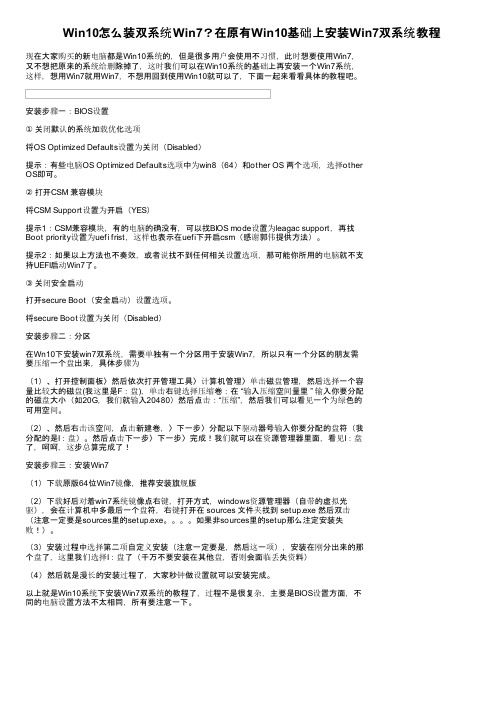
Win10怎么装双系统Win7?在原有Win10基础上安装Win7双系统教程现在大家购买的新电脑都是Win10系统的,但是很多用户会使用不习惯,此时想要使用Win7,又不想把原来的系统给删除掉了,这时我们可以在Win10系统的基础上再安装一个Win7系统,这样,想用Win7就用Win7,不想用回到使用Win10就可以了,下面一起来看看具体的教程吧。
安装步骤一:BIOS设置①关闭默认的系统加载优化选项将OS Optimized Defaults设置为关闭(Disabled)提示:有些电脑OS Optimized Defaults选项中为win8(64)和other OS 两个选项,选择otherOS即可。
②打开CSM 兼容模块将CSM Support设置为开启(YES)提示1:CSM兼容模块,有的电脑的确没有,可以找BIOS mode设置为leagac support,再找Boot priority设置为uefi frist,这样也表示在uefi下开启csm(感谢郭伟提供方法)。
提示2:如果以上方法也不奏效,或者说找不到任何相关设置选项,那可能你所用的电脑就不支持UEFI启动Win7了。
③关闭安全启动打开secure Boot(安全启动)设置选项。
将secure Boot设置为关闭(Disabled)安装步骤二:分区在Wn10下安装win7双系统,需要单独有一个分区用于安装Win7,所以只有一个分区的朋友需要压缩一个盘出来,具体步骤为(1)、打开控制面板〉然后依次打开管理工具〉计算机管理〉单击磁盘管理,然后选择一个容量比较大的磁盘(我这里是F:盘),单击右键选择压缩卷:在 “输入压缩空间量里 ” 输入你要分配的磁盘大小(如20G,我们就输入20480)然后点击:“压缩”,然后我们可以看见一个为绿色的可用空间。
(2)、然后右击该空间,点击新建卷,〉下一步〉分配以下驱动器号输入你要分配的盘符(我分配的是I:盘)。
win10系统怎么如何安装win7或8或XP双系统电脑
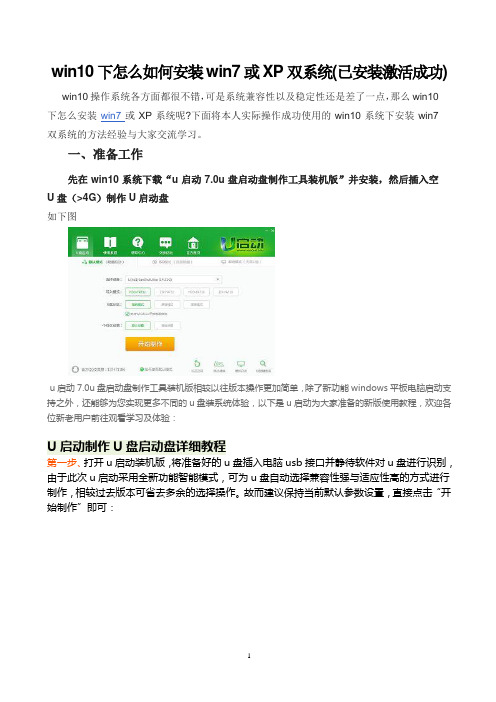
win10下怎么如何安装win7或XP双系统(已安装激活成功) win10操作系统各方面都很不错,可是系统兼容性以及稳定性还是差了一点,那么win10下怎么安装win7或XP系统呢?下面将本人实际操作成功使用的win10系统下安装win7双系统的方法经验与大家交流学习。
一、准备工作先在win10系统下载“u启动7.0u盘启动盘制作工具装机版”并安装,然后插入空U盘(>4G)制作U启动盘如下图u启动7.0u盘启动盘制作工具装机版相较以往版本操作更加简单,除了新功能windows平板电脑启动支持之外,还能够为您实现更多不同的u盘装系统体验,以下是u启动为大家准备的新版使用教程,欢迎各位新老用户前往观看学习及体验:U启动制作U盘启动盘详细教程第一步、打开u启动装机版,将准备好的u盘插入电脑usb接口并静待软件对u盘进行识别,由于此次u启动采用全新功能智能模式,可为u盘自动选择兼容性强与适应性高的方式进行制作,相较过去版本可省去多余的选择操作。
故而建议保持当前默认参数设置,直接点击“开始制作”即可:第二步、此时,弹出的警告窗口中告知会清除u盘上的所有数据,请确认u盘中数据是否另行备份,确认完成后点击“确定”:第三步、制作u盘启动盘需要一点时间,制作过程请勿操作与u盘相关的软件,静候制作过程结束即可:第四步、待制作完成后,我们可点击“是”对制作好的u盘启动盘进行模拟启动测试:第五步、若看到以下启动界面,则说明u盘启动盘已制作成功(注意:此功能仅作启动测试,切勿进一步操作),最后按组合键“Ctrl+Alt”释放出鼠标,点击右上角的关闭图标退出模拟启动测试:以上就是u启动制作u盘启动盘的所有相关内容,用户们可根据自身情况去制作想要的u盘启动盘,如果有疑问或者相对不解的地方可前往u启动官方交流群进行咨询提问。
二、安装系统1、把下载好的win7系统镜像文件解压出来,再将后缀为GHO的文件拷贝到u盘的GHO文件夹中。
双系统怎么装?一步步教你安装Windows双系统方法

双系统怎么装?⼀步步教你安装Windows双系统⽅法有时候我们因为软件应⽤的限制,兼容性等问题,需要在电脑中安装两个系统,⼀般情况下都是选择同时安装win7和win10系统。
双系统的安装实际上可以理解为就是把⼀个系统安装在⼀个分区盘符中,另⼀个系统安装到另⼀个分区盘符中。
但是双系统并⾮上述那么简单,其中最为关键的就是系统引导要做好。
引导没有做好,那么系统在开启的时候,⽆法判断默认要进⼊哪个系统,就会造成系统冲突,甚⾄直接崩溃的情况。
因此,接下来就教⼤家如何更好地安装双系统以及做好引导。
第⼀步:做准备⼯作我们需要下载U盘装机⼤师启动盘制作⼯具,制作U盘启动盘。
通过U盘启动盘来安装系统。
具体制作⽅法请阅读《U盘启动盘怎么做?教你⼀键快速制作U盘启动盘》。
我们需要利⽤启动盘上的pe系统内的⼏个⼯具来进⾏具体操作,分别是diskgenius分区⼯⼯具,接着准备⼀个系统镜像⽂件。
引导修复⼯具,ghost32⼯具具,NTboot引导修复⼯具注意:镜像⽂件需要放在电脑上的其他盘,本次教程放在安装新旧系统外的盘,即E盘。
注意:第⼆步:格式化分区我们安装双系统前,在C盘已经有了我们的旧系统,这个系统⽆需管它。
新的系统需要安装在其他盘内,因此你要格式化⼀个盘符,这⾥我建议直接将新系统安装到D盘。
记得做好D盘内的资料备份。
打开diskgenius分区⼯具,按图中的操作,在D盘的位置右键单击,选择“格式化当前分区”。
第三步:安装系统接下来我们打开Ghost32⼯具,点击OK。
然后选择local→partition→From Image。
点击弹窗上⾯的下拉箭头,选择你在⾯下载的那个GHO系统⽂件所在盘。
由于我是存到E盘的,所以选择的是E盘。
选择你下载好的镜像⽂件,选中后点Open。
第⼀个弹窗⼀般只有⼀个选择,点OK即可。
这个选择你要把系统装到⾥⾯的那个硬盘,点OK,⼀般只有⼀个硬盘,直接点OK就⾏了,由于我的电脑有两个硬盘,所以会有⼏个选项。
双系统的安装方法

双系统的安装方法
双系统的安装方法一般有以下几种:
1. 克隆安装:在一台已有操作系统的计算机上,使用特定的软件将硬盘上的数据克隆到新的分区中,然后在新的分区上安装第二个操作系统。
这种方法比较简单,但是需要注意克隆过程中可能会有数据损失的风险。
2. 分区安装:在一台空白的硬盘上,使用分区工具将硬盘分成两个或多个分区,然后在每个分区上安装不同的操作系统。
这种方法对硬件要求较高,需要具备一定的分区和格式化硬盘的知识。
3. 虚拟机安装:使用虚拟机软件,如VirtualBox或VMware,在当前操作系统上创建一个虚拟机,然后在虚拟机中安装第二个操作系统。
这种方法不会对物理硬盘进行分区,可以在当前操作系统上方便地切换两个系统,但是可能会占用一定的系统资源。
不同的安装方法适用于不同的情况,具体选择哪种方法取决于你的需求和对计算机知识的掌握程度。
在进行双系统安装前,务必备份重要数据,以避免数据丢失的风险。
此外,如果你有任何疑问或不确定,建议先咨询专业人士或在相关技术论坛寻求帮助。
双win7双系统安装方法

双win7双系统安装方法概述双系统指在一台计算机上同时安装两个操作系统,这样可以在不同的操作系统中切换使用。
Windows 7是一款非常受欢迎的操作系统,而有时候我们可能需要同时运行两个Windows 7系统,本文将介绍如何安装双Win7双系统。
准备工作在进行双系统安装之前,首先需要准备以下工作:1.备份重要数据在进行任何系统安装之前,我们都应该备份重要的数据以防止意外数据丢失。
在进行双系统安装之前,建议将计算机上的重要文件备份到外部存储设备或云存储中。
2.获取Windows 7安装镜像在安装Windows 7之前,您需要获得Windows 7的安装镜像文件,可以从Microsoft官方网站上购买或下载。
3.准备安装介质在安装Windows 7之前,您还需要准备一个可用的安装盘或USB闪存驱动器。
将Windows 7安装镜像文件刻录到光盘或制作启动USB闪存驱动器。
安装步骤以下是安装双Win7双系统的详细步骤:1.分区首先,在计算机上进行分区,将硬盘分为两个或多个分区。
至少需要一个分区用于每个要安装的操作系统。
可以使用Windows自带的磁盘管理工具对硬盘进行分区。
2.设置引导顺序接下来,我们需要设置引导顺序,以便在启动计算机时选择要启动的操作系统。
在BIOS设置中,将您希望作为默认启动的Windows 7系统设置为首选启动项。
3.安装第一个Windows 7系统现在,将第一个Windows 7安装盘或USB闪存驱动器插入计算机,并重新启动计算机。
按照安装向导的指示进行安装,并选择其中一个已分区的分区来安装该系统。
完成安装后,系统将要求您重新启动计算机。
4.安装第二个Windows 7系统在计算机重新启动后,再次插入第二个Windows 7安装盘或USB闪存驱动器,并按照同样的步骤进行安装。
在选择安装位置时,选择另一个未分区的分区来安装第二个系统。
5.启动选择安装完成后,重新启动计算机,系统将出现启动选择界面。
如何在电脑上安装双系统(Windows和Linux)
如何在电脑上安装双系统(Windows和Linux)在现代科技发展的时代,计算机已经成为人们生活和工作中必不可少的工具之一。
在计算机操作系统的选择方面,Windows和Linux是最为常见和流行的两种系统。
有时候,人们可能需要在同一台电脑上安装同时运行这两个操作系统,以满足不同的需求。
本文将介绍如何在电脑上安装双系统,以便用户可以轻松切换操作系统,并根据自己的需要进行使用。
首先,为了安装双系统,您需要确保自己的电脑具备足够的空间和资源来支持两个操作系统的同时运行。
一般来说,建议您的电脑至少具有500GB的硬盘空间,并且拥有4GB以上的内存。
下面是一系列步骤的指引教你如何在电脑上安装双系统:步骤一:选择你喜欢的Linux发行版Linux是一种免费和开源的操作系统,拥有众多的发行版可供选择。
您可以根据自己的需求和偏好,选择适合自己的Linux发行版。
例如:Ubuntu、Fedora、Debian等。
在选择发行版之前,您可以在网络上搜索各种发行版的特点、优点和用户评价,以便作出明智的决策。
步骤二:下载Linux发行版的ISO文件在安装Linux之前,您需要从官方网站上下载所选择的发行版的ISO文件。
ISO文件是一个包含完整操作系统的映像文件,您将使用它来安装Linux操作系统。
确保您从官方网站上下载ISO文件,以避免可能存在的恶意软件或病毒。
步骤三:准备一个USB闪存驱动器或者光盘您需要一个可用来存储Linux ISO文件并用于安装的USB闪存驱动器或光盘。
确保您的USB闪存驱动器或光盘具有足够的容量来存储ISO文件,并且它是可启动的。
步骤四:创建一个可启动的Linux安装媒介使用专门的软件(比如Rufus)将ISO文件写入USB闪存驱动器或刻录到光盘上,以创建一个可启动的Linux安装媒介。
步骤五:重启电脑并进入BIOS设置在安装之前,您需要重启电脑并进入BIOS设置。
一般来说,您可以在开机时按下F2或者Delete键来进入BIOS设置。
windows安卓双系统安装教程
windows安卓双系统安装教程Windows安卓双系统安装教程(1000字)在今天的科技时代,我们经常需要不同的操作系统来满足我们的日常需求。
一种常见的需求是在Windows系统上安装安卓系统,以便于在同一台设备上同时使用两个操作系统。
本文将为您提供详细的Windows安卓双系统安装教程,帮助您在自己的电脑上实现这一目标。
首先,您需要准备一台Windows电脑,具备足够的磁盘空间和系统资源来安装安卓系统。
另外,你还需要准备一个安卓镜像文件,推荐使用官方提供的安卓镜像文件,可以从安卓官方网站或其他可靠的下载平台获取。
步骤一:创建安卓启动盘1. 将一个至少容量为8GB的U盘插入电脑的USB接口。
2. 打开电脑上的磁盘管理工具,将U盘格式化为FAT32格式。
3. 下载并安装“Rufus”或其他类似的U盘启动盘制作工具。
4. 打开Rufus软件,选择刚刚格式化的U盘作为启动盘,选择下载好的安卓镜像文件。
5. 点击“开始”按钮,等待启动盘制作完成。
步骤二:调整电脑启动顺序1. 关闭电脑,然后重新启动。
2. 在开机过程中,按照电脑提示的按键(通常是F2或Del键)进入BIOS设置界面。
3. 在BIOS设置界面中,找到“启动顺序”选项,并把U盘设为第一启动项。
4. 保存设置并退出BIOS设置界面。
步骤三:安装安卓系统1. 重新启动电脑,此时电脑会从U盘启动。
2. 在安卓启动盘的启动界面中,选择“安装”选项进入安装向导。
3. 按照向导提示,选择语言、时区、键盘布局等设置。
4. 在硬盘分区选择界面中,选择一个适当的分区进行安装。
如果你打算保留Windows系统,建议选择一个空闲的磁盘分区进行安装。
5. 完成上述设置后,点击“安装”按钮开始安装安卓系统。
安装过程可能需要一些时间,耐心等待。
6. 安装完成后,电脑会重新启动。
此时,您可以选择进入Windows系统还是安卓系统。
步骤四:配置安卓系统1. 在安卓系统启动后,按照系统的提示完成一些基本设置,如Wi-Fi连接、语言选择、账户登录等。
双系统安装教程(thinkpad为例)
安装教程双系统安装前的准备工作1.安装双系统所需软件,双系统启动菜单修复工具Bcdautofix V1.0.5、DG350Free_x86、EasyBCD_v1.51、Win7和XP光盘,或者ghost镜像,PE系统,本机XP驱动,SATA驱动2.由于条件要求,Win7需要Bitlocker加密,所以我们先来安装Win7,我的Win7是做好的镜像,直接进入PE,调用ghost安装Win7,Win7安装完成后,进入系统分区。
3.然后进入PE,需要激活XP分区,然后安装XP到相对应的盘符(DG350Free_x86软件)4.然后关闭窗口,安装XP5.选择分区的时候,切记要选择我们准备好安装xp的分区,然后一路ok下去,直到安装完毕重启,由于xp为ghost,提示安装驱动的时候除了网卡驱动之外其他的都选择不安装,进入系统之后,连接网络(无线或者有线),安装驱动精灵更新驱动,或者提前下载好安装6.7.然后下载官方的SATA驱动,解压安装8.找到解压目录,然后点击install,双击再次重启,xp会提示PCI Device没有安装,选择自动安装,然后会提示失败,设备管理器会提示,(下图)不要更新,使用驱动精灵安装9.在XP下调用DG350Free_x86,激活Win7的分区,并保存更改10.打开C盘,取消隐藏系统文件,把boot.ini、ntldr、三个文件拷贝到Win7盘符的根目录下,运行双系统启动菜单修复工具Bcdautofix V1.0.5,修复双系统启动菜单11.现在我们可以先尝试进入Win7系统,ok,没问题。
进入Win7后,运行EasyBCD_v1.51,更改启动显示好了,现在可以在重启看看启动菜单,一个是Windows XP,一个是Windows 7. 至此,双系统安装完毕。
Windows 7与Windows XP双系统安装方法汇总
Windows 7与Windows XP双系统安装方法汇总随着Windows 7(以下简称Win7)正式版的发布,很多朋友都非常关心如何安装Win7和XP 双系统,特别是如何在Win7下安装XP系统。
本文将为大家介绍三种Win7与XP的双系统安装方案,相信一定有适合你的方案。
我们的目标是:让Win7+XP和谐共处!方案1:传统双系统方案——Win7下安装XP方案2:传统双系统方案——XP下安装Win7方案3:最佳方案——独立双系统安装方案1 传统双系统方案——Win7下安装XP相信很多买了新电脑的用户都是预装的Win7操作系统,但同时也还需要用到XP系统。
因此就需要在Win7当中安装XP。
方法一用XP安装光盘全新安装首先,需要准备一个用于安装XP系统的主分区。
建议在Win7系统中,用磁盘管理器创建一个容量不小于10GB的主分区(如图1所示)。
然后用Win XP安装光盘启动电脑并进行安装即可,安装方法与安装XP系统类似。
需要注意的问题:1. 由于Win7已默认地占用了两个分区(100MB隐藏的系统保留分区及系统分区),为此,在选择安装位置时,请根据实际情况选择分区(如图2所示)。
2. 由于该分区是在Win7当中创建的,因此XP安装程序无法识别,所以还需要在下一步中再次进行格式化操作。
安装完成后,将只能进入XP系统,这时就需要进一步的手动配置,以恢复启动菜单。
用Win7安装光盘启动电脑,当进行到“现在安装”一步时,选择“修复计算机”,直到出现“系统恢复选项”菜单(如图3所示)。
选择“命令提示符”,接着在弹出的命令提示符窗口中依次输入以下命令(每输入一条按一下回车,若屏幕上返回“操作成功完成”的信息,则继续输入下一条命令,否则请检查刚才的输入是否有误并重新输入):bcdedit /create {ntldr} -d "Windows XP"bcdedit /set {ntldr} device partition=D:bcdedit /set {ntldr} path \ntldrbcdedit /displayorder {ntldr} /addlast全部命令运行后重新启动电脑,即可出现启动菜单(注:其中“D:”为XP所在分区,请根据实际情况修改)。
- 1、下载文档前请自行甄别文档内容的完整性,平台不提供额外的编辑、内容补充、找答案等附加服务。
- 2、"仅部分预览"的文档,不可在线预览部分如存在完整性等问题,可反馈申请退款(可完整预览的文档不适用该条件!)。
- 3、如文档侵犯您的权益,请联系客服反馈,我们会尽快为您处理(人工客服工作时间:9:00-18:30)。
双系统安装说明1、先装XP,再装Windows 7,最好不要反过来,不然XP不会把Windows 7的启动管理器给覆盖掉,会麻烦些。
总之遵循从“低版本到高版本”的安装原则。
2、如果分区不够大,请用以下软件调整,但要慎重,详见:硬盘分区管理工具Norton PartitionMagic 8.05 (Build 1371) 简装汉化版推荐安装的操作系统:Windows XP SP3 VOL 简体中文专业版(微软原版)+ 正版密钥Windows 7 简体中文旗舰版(MSDN原版)+ 激活方式XP下硬盘安装Windows 7的详细说明:1、XP装在C盘,Windows 7装在非C盘,例:E盘,该盘必须是NTFS 格式的空白磁盘(如果某些数据没有彻底清除,装前请先快速格式化一次,以免安装过程出错),大小16G以上,建议20G。
2、把下载好的镜像放在非Windows 7安装盘,直接用WinRAR解压,得到一个文件夹,双击运行里面的setup,点"下一步",接着按提示做就行了,安装过程会重起几次,整个安装过程20分钟左右,不同配置安装时间会有差别。
(特别提醒: 安装过程切不要选升级,“要选自定义”,然后选择你事先准备好安装Windows 7的那个磁盘,例:E 盘。
另外激活码先不填,直接点"下一步",安装完成后再用"激活工具"激活即可。
)3、安装完成后,重启你会看到两个选择菜单,第一个是“早期版本的Windows”即Windows XP;第二个是“Windows 7”,且开机默认进系统的是Windows 7,等待时间为30秒。
至此,一个完美的双系统就这样产生了。
光盘安装Windows 7简要说明:(C盘已装XP情况下)1、下载后先验证映像文件效验值,确认是微软原版系统后,再刻盘。
2、安装前先进BIOS,设置“光驱为第一启动项”,按F10保存重起。
3、刚重起时放入系统光盘,读取成功后,屏幕上显示“Press any key to boot from CD or DVD”此时快速按下“Enter键”,复制成功后自动进入安装界面,请选择“自定义安装”,再选择“你事先准备好安装Windows 7的那个磁盘(最好事先快速格式化过,无数据盘)”,例:E盘,然后点“下一步”......安装过程自动化,大概20多分钟后安装完毕,再进行简单的设置包括激活系统。
4、重启电脑改回“硬盘为第一启动项”。
——友情提醒:如果进Windows 7系统后,磁盘位置和盘符数字(如C、D、E盘)会发生变化,Windows 7所在磁盘(例:装在E盘)位置变到C盘,装在C盘的XP系统会显示在D盘,大家不必担心,这是正常现象,原因是这个时候Windows 7为主系统,当你切换到XP系统时又正常了,Windows 7会储在你装的盘例E盘,请放心。
补充说明:A、如果要更换重装Windows 7,请先卸载旧版本: XP系统下右键Windows 7所在磁盘“快速格式化/NTFS格式”即可,然后再按上面步骤安装。
如果要彻底卸载Windows 7,快速格式化后,可能还需要去掉开机启动项Windows 7,此时可借助第三方软件"VistaBootPRO"。
B、修改启动顺序、启动等待时间问题:先装XP后装Windows 7的朋友,系统启动管理器自动创建了,里面有两个系统选项。
开机默认进系统的是Windows 7,等待时间为30秒,等待时间内按向下键切换为XP,再按回车键Enter即可进XP系统。
考虑到大家常用XP系统,喜欢开机后默认进入的是XP系统,修改方法其实很简单。
推荐用方法1。
(方法1:在Windows 7系统下,“计算机”右键“属性”,点“高级系统设置”,再点“启动和故障恢复”下面的“设置”,找到“默认操作系统”点向下键,选“早期版本的Windows”即Windows XP,再在“显示操作系统列表的时间”后面改成你想要的时间,例:5秒,最后点确定,重起电脑即可得到你想要的结果。
方法2:借用第三方软件VistaBootPRO修改:稍微麻烦些,详见:双系统必备软件:VistaBootPRO汉化免装版下载和使用说明。
)注意事项:1、关于系统安全防护组合。
笔者推荐安装“卡巴斯基或ESET NOD32”,详见:最新下载:卡巴斯基2010官方简体中文正式版+ 有效激活方法(附图)、ESET NOD32 4.0.441 官方简体中文正式版下载安装使用。
如果觉得激活码难找,Windows 7也不常用的话,可以考虑微软免费的防毒软件MSE,详见:Microsoft Security Essentials 简体中文正式版下载及无法卸载重装解决方法。
另外防火墙方面,如果你觉得系统自带防火墙不够坚固,有必要安装第三方防火墙的话,推荐你使用OP防火墙,实用方便,详见:Outpost Firewall Pro 2009 V6.5.2359.316.0607 官方简体中文版+终生注册码。
2、关于系统备份还原问题。
在双系统安装完成,且运行正常情况下,再重新备份Windows XP ,否则XP系统还原后Windows 7也就没用了。
切记莫用"一键还原精灵"备份。
笔者推荐使用一键GHOST,自动备份还原,简单方便,适合新手,详见:系统备份恢复软件:一键GHOST v2009.09.09 硬盘版。
如果你是老手,习惯了赛门铁克英文原版GHOST手动操作,建议使用Symantec Ghost 11.0.2备份还原。
(注:双系统情况下,使用"一键还原精灵"备份还原出现的不良后果。
有需要的朋友看一下:XP系统安装了一键还原精灵装机版的朋友们注意一下,使用VistaBootPRO多系统引导软件后,可能会与一键还原精灵造成冲突,导致电脑启动后屏幕没有出现******Press [F11] to Start recovery system****** 提示行而无法按F11还原XP系统,需要到一键还原精灵装机版的高级选项里点热键恢复。
即使修复了热键,可能还是还原不了系统,此时你如果重装一键还原精灵装机版,严重的话就卡在那里进不了系统,只能重装系统,当然Windows 7也就不能用了,道理就不多说了。
总之,建议大家双系统情况下,不要用一键还原精灵,真的很垃圾,本人亲身体验过,这些话就当作给你们的忠告吧。
)3、关于Windows 7软件兼容方面,大家完全不用担心。
最多游戏方面兼容差点,相信日后定会改善。
本人已在第一时间安装完成Windows 7 旗舰版,现为Windows XP和Windows 7双系统状态,一主一副,分别安装在不同磁盘分区。
Windows 7 硬件驱动在安装过程中会自动检测安装完成,很方便。
软件兼容方面,经本人测试WinRAR 、Office 、暴风影音、千千静听、QQ、迅雷、卡巴斯基等常用软件全部完美支持Windows 7。
使用至今,本系统运行流畅稳定,丝毫不影响XP的正常使用,个人认为:目前双系统的确是系统爱好者最佳选择,工作生活用XP,娱乐休闲用Windows 7,工作娱乐两不误嘛,有兴趣的朋友现在就可以去安装体验啦。
双系统的删除由于电脑系统不一样,很多读者在卸载双系统windows7的时候遇到了困难:windows7分区无法格式化,双系统启动项不知道怎么处理。
其实双系统卸载windows7也是有技巧的,在xp系统下卸载windows7和在vista系统下制裁windows7,都是有不同的技巧的。
双系统卸载windows7技巧之xp下卸载windows7如果是安装的xp和windows7的双系统,想要在完全卸载windows7,需要先处理双系统的引导启动菜单,在去掉了双系统共享使用的启动管理器之后,才能正常格式化windows7所在的分区。
方法如下:首先,启动到xp系统,在电脑光驱中放入windows7的安装光盘(若是下载的ISO镜象文件,可以用虚拟光驱Deamon tools读取并加载windows7的光盘镜像到虚拟光驱中。
其次,依次点击“开始菜单/运行”,弹出命令行窗口。
在命令行窗口中输入K:\boot\bootsect.exe /nt52 all /force,然后敲回车键运行,需要注意的是,K是本例中放入windows 7安装光盘的盘符,需要根据自己放入windows7光盘的盘符,将K改为自己的盘符。
再次,弹出windows7安装光盘;接下来,再重启计算机,我们就可以发现双系统的启动菜单windows7系统启动项和early version windows选项消失了,直接进入xp系统,这表明双系统引导启动菜单已经删除完成。
最后,在重启后的xp系统中,现在可以手动删除windows7文件和文件夹了,如程序文件,用户和windows文件夹。
如果没有其它重要文件,直接格式化windows7所在的分区最省事的。
就在XP下将windows7卸载得干干净净。
XP/Vista双系统卸载Windows7的方法以前我们介绍过安装Windows 7玩双系统,但由于电脑系统不一样,很多读者在卸载双系统Windows 7的时候遇到了困难:Windows7分区无法格式化,双系统启动项不知道怎么处理。
其实双系统卸载Windows 7也是有技巧的,在xp系统下卸载Windows7和在vista系统下制裁Windows 7,都是有不同的技巧的。
双系统卸载Windows 7技巧之——XP下卸载Windows 7如果是安装的xp和Windows 7的双系统,想要在完全卸载Windows 7,需要先处理双系统的引导启动菜单,在去掉了双系统共享使用的启动管理器之后,才能正常格式化Windows 7所在的分区。
方法如下:首先,启动到xp系统,在电脑光驱中放入Windows 7的安装光盘(若是下载的ISO镜象文件,可以用虚拟光驱Deamon tools读取并加载Windows 7的光盘镜像到虚拟光驱中。
其次,依次点击“开始菜单/运行”,弹出命令行窗口。
在命令行窗口中输入K:\boot\bootsect.exe /nt52all /force,然后敲回车键运行,需要注意的是,K是本例中放入Windows 7安装光盘的盘符,读者需要根据自己放入Windows7光盘的盘符,将K改为自己的盘符。
再次,弹出Windows 7安装光盘;接下来,再重启计算机,我们就可以发现双系统的启动菜单Windows 7系统启动项和early version Windows 选项消失了,直接进入xp系统,这表明双系统引导启动菜单已经删除完成。
最后,在重启后的xp系统中,现在可以手动删除Windows 7文件和文件夹了,如程序文件,用户和Windows 文件夹。
